Chắc hẳn ai cũng đã từng nghe về hệ điều hành Linux. Tất nhiên, nó ít phổ biến hơn Windows, nhưng nhiều người sẽ thích hệ điều hành cụ thể này. Nếu bạn đã chuyển sang Linux, bạn có thể nhận thấy rằng việc cài đặt và khởi chạy các chương trình trong đó được thực hiện theo một cách khác.
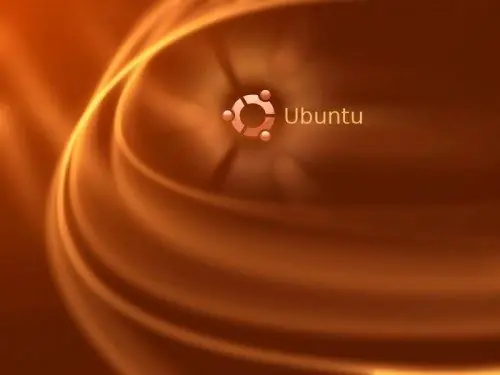
Cần thiết
- - thành phần Trình quản lý gói Synaptic;
- - đĩa có chương trình.
Hướng dẫn
Bước 1
Quá trình này sẽ được thảo luận kỹ hơn trên một trong những phiên bản Linux nổi tiếng nhất - Ubuntu. Đối với nhiều người dùng mới làm quen, tốt hơn là sử dụng Trình quản lý gói Synaptic để bắt đầu cài đặt chương trình, điều này sẽ cho phép bạn hoàn thành quy trình này mà không gặp bất kỳ rắc rối nào.
Bước 2
Để chạy thành phần, hãy chọn Hệ thống, sau đó - Quản trị và Trình quản lý gói Synaptic. Trong cửa sổ xuất hiện, nhập mật khẩu quản trị viên. Một cửa sổ hiện ra trong đó có danh sách các chương trình có sẵn để cài đặt. Nếu không có cái nào bạn cần trong số đó, bạn có thể sử dụng tìm kiếm và tìm nó trên Internet. Bạn có thể tìm kiếm theo các tiêu chí khác nhau, ví dụ: "Trò chơi", "Chương trình".
Bước 3
Chọn chương trình bạn cần. Đánh dấu vào hộp bên cạnh nó, và sau đó cũng chọn Đánh dấu để cài đặt. Quá trình cài đặt ứng dụng hiện đã bắt đầu. Quá trình tải xuống chương trình bạn đã chọn sẽ bắt đầu và sau khi hoàn tất, quá trình cài đặt ứng dụng sẽ bắt đầu. Bây giờ tất cả những gì bạn cần làm là đợi thủ tục hoàn tất. Đóng cửa sổ bằng cách nhấp vào Đóng. Điều này hoàn tất quá trình cài đặt chương trình.
Bước 4
Nếu bạn không có quyền truy cập Internet, bạn có thể cài đặt các chương trình từ đĩa. Đầu tiên, hãy lắp phương tiện vào ổ đĩa quang của máy tính. Bây giờ hãy mở Trình quản lý gói Synaptic. Sau đó nhấp vào "Cài đặt" - "Kho lưu trữ" - "Phần mềm Ubuntu" - "Phần mềm của bên thứ ba" - "Thêm đĩa CD".
Bước 5
Quá trình cài đặt tiếp theo giống với các bước được mô tả ở trên, chỉ không có thủ tục tải xuống chương trình. Trong Ubuntu, tất cả các chương trình đã cài đặt được chia thành các danh mục thích hợp ("Internet", "Đồ họa", "Văn phòng", "Trò chơi", v.v.). Chỉ cần chọn phần mong muốn, tìm chương trình trong đó và khởi chạy nó.






